AD版本要用AD6.9的,AD9不行,另存时会有错误,步骤如下:
工程师的巨大福利,首款P_C_B分析软件,点击免费领取
1.直接建一个只有原理图的项目。
2.另存为OrCAD (.dsn)项目。如下图:
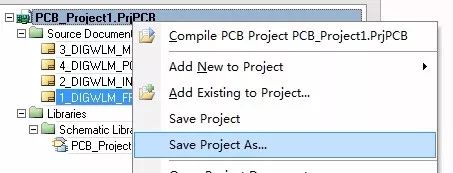
另存
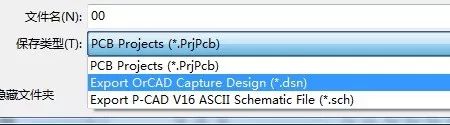
选择OrCAD格式
3.用Capture 打开保存的DSN文件即可。打开时会等一会,原理图尺寸大的会等的久一点。
4.注意点:原理图尺寸不能太大张,原理图尺寸在A3或A3以下转出来比较好,太大张会出现器件丢失的现象。小尺寸会也会出现小问题,如,器件错位,一般是电阻电容类会有错位。我估计是AD原理图用的同一类器件时引用的库不一样引起的。
二.AD原理图库转OrCAD原理图库
步骤如下:
1.先在AD原理图导出AD 的原理图库,如果本来就有原理图库可以不用导出。
打开有原理图的工程,菜单命令:Design => Make Schematic Library
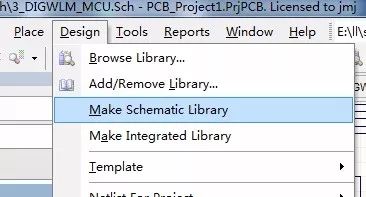
2.另存为OrCAD 格式的库文件
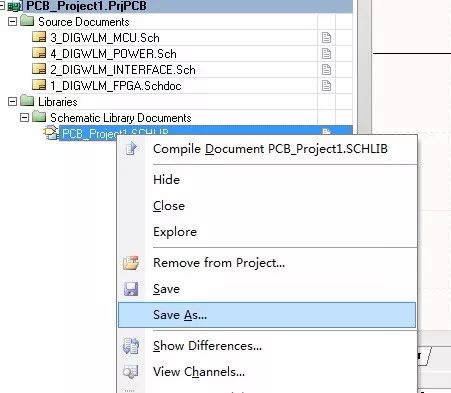
另存
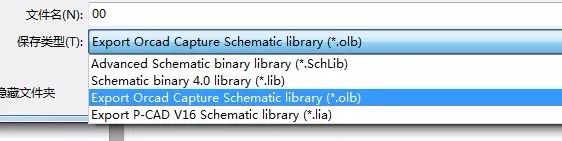
选择OrCAD格式库文件
3.另存后直接用Capture打开即可
4.注意:AD原理图库转OrCAD原理图库时,AD版本没有要求,我试了AD6.9和AD9都可以。
三.AD PCB封装转Allegro封装或者AD PCB转Allegro PCB.
AD封装转ALLEGRO封装时,要把所有封装放到一张PCB上或者分批次的放到PCB上,把PCB转成ALLEGRO格式的,然后再用ALLEGRO导出PCB封装
步骤如下:
1.用PADS Layout (PADSVX.0)直接导入AD格式的PCB
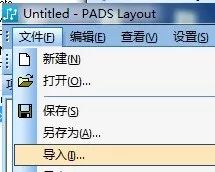
导入
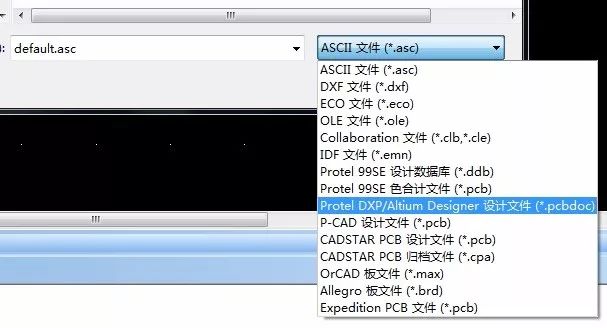
选择AD格式的PCB
2. PADS Layout (PADSVX.0)导出ASCII文件(*.asc)
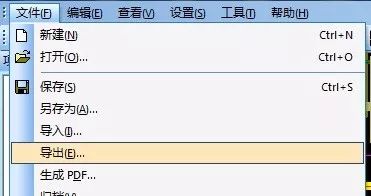
导出

选择导出ASCII文件(*.asc)
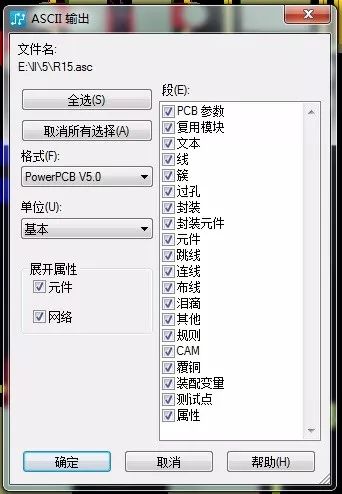
ASCII选项如上图,格式可选Power PCBV3.0 到V5.0,以及PADS Layout9.3以下版本都可以。
3.把ASCII文件(*.asc)导入到ALLEGRO,ALLEGRO 用的是V16.6版本的,其他的版本没有试。
如下:
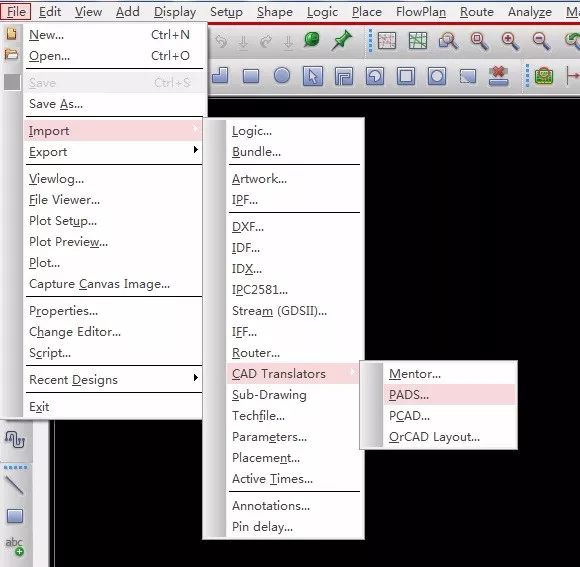
选择导入PADS格式的文件
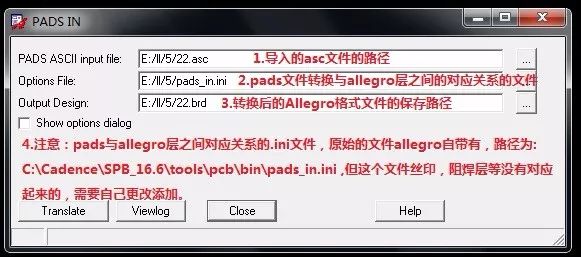
导入和转换后输出文件路径选择,以及层的配置文件选择。
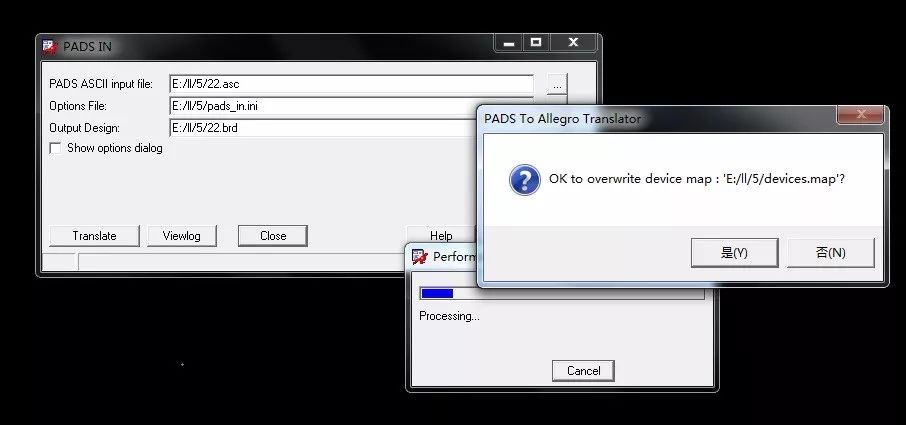
按转换会弹出这窗口出来,按“是”确认。
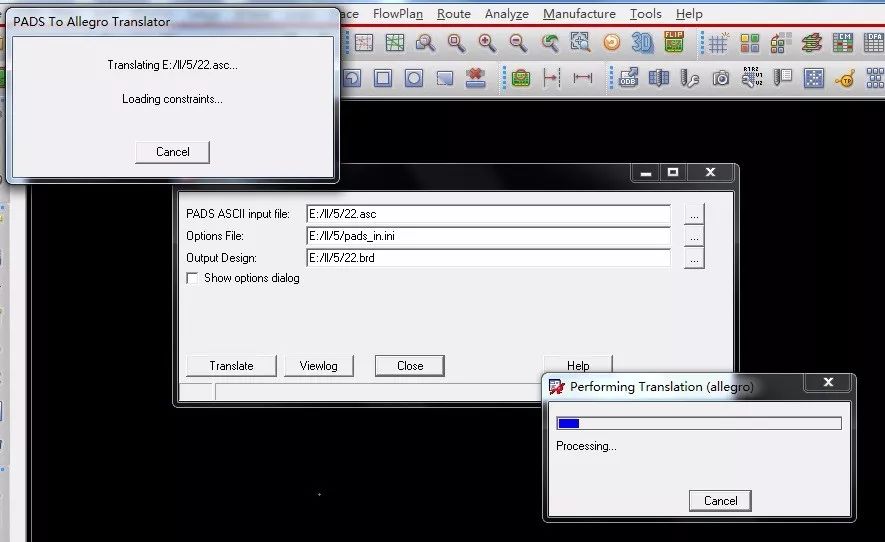
左上角会有一个窗口弹出来,等待让它转换完成。
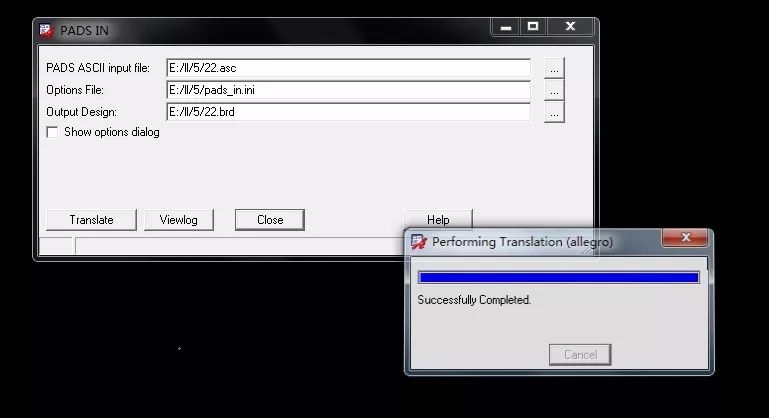
转换完成并成功
4.用Allegro打开刚才转换成功并保存的文件
丝印框和阻焊层都有。
5.Allegro 到处PCB封装方法:执行菜单命令:File => Export => Librarys
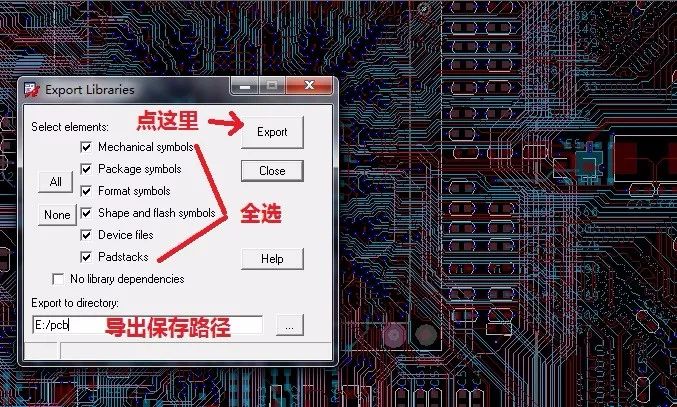
6.不足:转换的层配置文件,层配置好后仍然有一些封装焊盘的阻焊层和钢网层没有出来。需要手工进行完善。
7.ini层配置文件说明:
allegro自带的原始文件类容如下:
[Options]
CreateSolderLayers=0
SolderOversize=0
[Line Map]
0=BOARD GEOMETRY|ALL
1=ETCH|TOP
2=ETCH|INTERNAL1
3=ETCH|INTERNAL2
4=ETCH|INTERNAL3
5=ETCH|INTERNAL4
6=ETCH|BOTTOM
7=UNUSED|-
8=UNUSED|-
9=UNUSED|-
10=UNUSED|-
11=UNUSED|-
12=UNUSED|-
13=UNUSED|-
14=UNUSED|-
15=UNUSED|-
16=UNUSED|-
17=UNUSED|-
18=UNUSED|-
19=UNUSED|-
20=UNUSED|-
21=UNUSED|-
22=UNUSED|-
23=UNUSED|-
24=UNUSED|-
25=UNUSED|-
26=UNUSED|-
27=UNUSED|-
28=UNUSED|-
29=UNUSED|-
30=UNUSED|-
[Copper Map]
0=BOARD GEOMETRY|ALL
1=ETCH|TOP
2=ETCH|INTERNAL1
3=ETCH|INTERNAL2
4=ETCH|INTERNAL3
5=ETCH|INTERNAL4
6=ETCH|BOTTOM
7=UNUSED|-
8=UNUSED|-
9=UNUSED|-
10=UNUSED|-
11=UNUSED|-
12=UNUSED|-
13=UNUSED|-
14=UNUSED|-
15=UNUSED|-
16=UNUSED|-
17=UNUSED|-
18=UNUSED|-
19=UNUSED|-
20=UNUSED|-
21=UNUSED|-
22=UNUSED|-
23=UNUSED|-
24=UNUSED|-
25=UNUSED|-
26=UNUSED|-
27=UNUSED|-
28=UNUSED|-
29=UNUSED|-
30=UNUSED|-
[Text Map]
0=BOARD GEOMETRY|ALL
1=ETCH|TOP
2=ETCH|INTERNAL1
3=ETCH|INTERNAL2
4=ETCH|INTERNAL3
5=ETCH|INTERNAL4
6=ETCH|BOTTOM
7=UNUSED|-
8=UNUSED|-
9=UNUSED|-
10=UNUSED|-
11=UNUSED|-
12=UNUSED|-
13=UNUSED|-
14=UNUSED|-
15=UNUSED|-
16=UNUSED|-
17=UNUSED|-
18=UNUSED|-
19=UNUSED|-
20=UNUSED|-
21=UNUSED|-
22=UNUSED|-
23=UNUSED|-
24=UNUSED|-
25=UNUSED|-
26=UNUSED|-
27=UNUSED|-
28=UNUSED|-
29=UNUSED|-
30=UNUSED|-
[Decal Map]
0=PACKAGE GEOMETRY|SILKSCREEN_TOP
1=PACKAGE GEOMETRY|SILKSCREEN_TOP
2=UNUSED|-
3=UNUSED|-
4=UNUSED|-
5=UNUSED|-
6=UNUSED|-
7=UNUSED|-
8=UNUSED|-
9=UNUSED|-
10=UNUSED|-
11=UNUSED|-
12=UNUSED|-
13=UNUSED|-
14=UNUSED|-
15=UNUSED|-
16=UNUSED|-
17=UNUSED|-
18=UNUSED|-
19=UNUSED|-
20=UNUSED|-
21=UNUSED|-
22=UNUSED|-
23=UNUSED|-
24=UNUSED|-
25=UNUSED|-
26=UNUSED|-
27=UNUSED|-
28=UNUSED|-
29=UNUSED|-
30=UNUSED|-
[Pad Map]
0=ETCH|internal_pad_def
1=ETCH|TOP
2=ETCH|INTERNAL1
3=ETCH|INTERNAL2
4=ETCH|INTERNAL3
5=ETCH|INTERNAL4
6=ETCH|BOTTOM
7=UNUSED|-
8=UNUSED|-
9=UNUSED|-
10=UNUSED|-
11=UNUSED|-
12=UNUSED|-
13=UNUSED|-
14=UNUSED|-
15=UNUSED|-
16=UNUSED|-
17=UNUSED|-
18=UNUSED|-
19=UNUSED|-
20=UNUSED|-
21=UNUSED|-
22=UNUSED|-
23=UNUSED|-
24=UNUSED|-
25=UNUSED|-
26=UNUSED|-
27=UNUSED|-
28=UNUSED|-
29=UNUSED|-
30=UNUSED|-
[Via Map]
0=VIA CLASS|internal_pad_def
1=VIA CLASS|TOP
2=VIA CLASS|INTERNAL1
3=VIA CLASS|INTERNAL2
4=VIA CLASS|INTERNAL3
5=VIA CLASS|INTERNAL4
6=VIA CLASS|BOTTOM
7=UNUSED|-
8=UNUSED|-
9=UNUSED|-
10=UNUSED|-
11=UNUSED|-
12=UNUSED|-
13=UNUSED|-
14=UNUSED|-
15=UNUSED|-
16=UNUSED|-
17=UNUSED|-
18=UNUSED|-
19=UNUSED|-
20=UNUSED|-
21=UNUSED|-
22=UNUSED|-
23=UNUSED|-
24=UNUSED|-
25=UNUSED|-
26=UNUSED|-
27=UNUSED|-
28=UNUSED|-
29=UNUSED|-
30=UNUSED|-
我自己更改后的层配置文件类容如下:
[Options]
CreateSolderLayers=0.0254这里我改了发现也没变化
SolderOversize=0.0254这里我改了发现也没变化
[Line Map]
0=BOARD GEOMETRY|ALL
1=ETCH|TOP
2=ETCH|INTERNAL1
3=ETCH|INTERNAL2
4=ETCH|INTERNAL3
5=ETCH|INTERNAL4
6=ETCH|BOTTOM
7=UNUSED|-
8=UNUSED|-
9=UNUSED|-
10=UNUSED|-
11=UNUSED|-
12=UNUSED|-
13=UNUSED|-
14=UNUSED|-
15=UNUSED|-
16=UNUSED|-
17=UNUSED|-
18=UNUSED|-
19=UNUSED|-
20=UNUSED|-
21=PACKAGE GEOMETRY|SOLDERMASK_TOP
22=PACKAGE GEOMETRY|PASTEMASK_BOTTOM
23=PACKAGE GEOMETRY|PASTEMASK_TOP
24=UNUSED|-
25=UNUSED|-
26=PACKAGE GEOMETRY|SILKSCREEN_TOP
27=UNUSED|-
28=PACKAGE GEOMETRY|SOLDERMASK_BOTTOM
29=PACKAGE GEOMETRY|SILKSCREEN_BOTTOM
30=UNUSED|-
[Copper Map]
0=BOARD GEOMETRY|ALL
1=ETCH|TOP
2=ETCH|INTERNAL1
3=ETCH|INTERNAL2
4=ETCH|INTERNAL3
5=ETCH|INTERNAL4
6=ETCH|BOTTOM
7=UNUSED|-
8=UNUSED|-
9=UNUSED|-
10=UNUSED|-
11=UNUSED|-
12=UNUSED|-
13=UNUSED|-
14=UNUSED|-
15=UNUSED|-
16=UNUSED|-
17=UNUSED|-
18=UNUSED|-
19=UNUSED|-
20=UNUSED|-
21=PACKAGE GEOMETRY|SOLDERMASK_TOP
22=PACKAGE GEOMETRY|PASTEMASK_BOTTOM
23=PACKAGE GEOMETRY|PASTEMASK_TOP
24=UNUSED|-
25=UNUSED|-
26=PACKAGE GEOMETRY|SILKSCREEN_TOP
27=UNUSED|-
28=PACKAGE GEOMETRY|SOLDERMASK_BOTTOM
29=PACKAGE GEOMETRY|SILKSCREEN_BOTTOM
30=UNUSED|-
[Text Map]
0=BOARD GEOMETRY|ALL
1=ETCH|TOP
2=ETCH|INTERNAL1
3=ETCH|INTERNAL2
4=ETCH|INTERNAL3
5=ETCH|INTERNAL4
6=ETCH|BOTTOM
7=UNUSED|-
8=UNUSED|-
9=UNUSED|-
10=UNUSED|-
11=UNUSED|-
12=UNUSED|-
13=UNUSED|-
14=UNUSED|-
15=UNUSED|-
16=UNUSED|-
17=UNUSED|-
18=UNUSED|-
19=UNUSED|-
20=UNUSED|-
21=PACKAGE GEOMETRY|SOLDERMASK_TOP
22=PACKAGE GEOMETRY|PASTEMASK_BOTTOM
23=PACKAGE GEOMETRY|PASTEMASK_TOP
24=UNUSED|-
25=UNUSED|-
26=PACKAGE GEOMETRY|SILKSCREEN_TOP
27=UNUSED|-
28=PACKAGE GEOMETRY|SOLDERMASK_BOTTOM
29=PACKAGE GEOMETRY|SILKSCREEN_BOTTOM
30=UNUSED|-
[Decal Map]
0=PACKAGE GEOMETRY|SILKSCREEN_TOP
1=PACKAGE GEOMETRY|SILKSCREEN_TOP
2=UNUSED|-
3=UNUSED|-
4=UNUSED|-
5=UNUSED|-
6=UNUSED|-
7=UNUSED|-
8=UNUSED|-
9=UNUSED|-
10=UNUSED|-
11=UNUSED|-
12=UNUSED|-
13=UNUSED|-
14=UNUSED|-
15=UNUSED|-
16=UNUSED|-
17=UNUSED|-
18=UNUSED|-
19=UNUSED|-
20=UNUSED|-
21=PACKAGE GEOMETRY|SOLDERMASK_TOP
22=PACKAGE GEOMETRY|PASTEMASK_BOTTOM
23=PACKAGE GEOMETRY|PASTEMASK_TOP
24=UNUSED|-
25=UNUSED|-
26=PACKAGE GEOMETRY|SILKSCREEN_TOP
27=UNUSED|-
28=PACKAGE GEOMETRY|SOLDERMASK_BOTTOM
29=PACKAGE GEOMETRY|SILKSCREEN_BOTTOM
30=UNUSED|-
[Pad Map]
0=ETCH|internal_pad_def
1=ETCH|TOP
2=ETCH|INTERNAL1
3=ETCH|INTERNAL2
4=ETCH|INTERNAL3
5=ETCH|INTERNAL4
6=ETCH|BOTTOM
7=UNUSED|-
8=UNUSED|-
9=UNUSED|-
10=UNUSED|-
11=UNUSED|-
12=UNUSED|-
13=UNUSED|-
14=UNUSED|-
15=UNUSED|-
16=UNUSED|-
17=UNUSED|-
18=UNUSED|-
19=UNUSED|-
20=UNUSED|-
21=PACKAGE GEOMETRY|SOLDERMASK_TOP
22=PACKAGE GEOMETRY|PASTEMASK_BOTTOM
23=PACKAGE GEOMETRY|PASTEMASK_TOP
24=UNUSED|-
25=UNUSED|-
26=UNUSED|-
27=UNUSED|-
28=PACKAGE GEOMETRY|SOLDERMASK_BOTTOM
29=UNUSED|-
30=UNUSED|-
[Via Map]
0=VIA CLASS|internal_pad_def
1=VIA CLASS|TOP
2=VIA CLASS|INTERNAL1
3=VIA CLASS|INTERNAL2
4=VIA CLASS|INTERNAL3
5=VIA CLASS|INTERNAL4
6=VIA CLASS|BOTTOM
7=UNUSED|-
8=UNUSED|-
9=UNUSED|-
10=UNUSED|-
11=UNUSED|-
12=UNUSED|-
13=UNUSED|-
14=UNUSED|-
15=UNUSED|-
16=UNUSED|-
17=UNUSED|-
18=UNUSED|-
19=UNUSED|-
20=UNUSED|-
21=PACKAGE GEOMETRY|SOLDERMASK_TOP
22=PACKAGE GEOMETRY|PASTEMASK_BOTTOM
23=PACKAGE GEOMETRY|PASTEMASK_TOP
24=UNUSED|-
25=UNUSED|-
26=UNUSED|-
27=UNUSED|-
28=PACKAGE GEOMETRY|SOLDERMASK_BOTTOM
29=UNUSED|-
30=UNUSED|-
配置层的关系从哪里看出来的呢?从PADSLayout 里面的层定义可以看出来,执行如下的菜单命令:设置=》层定义,然后会弹出如下的窗口:
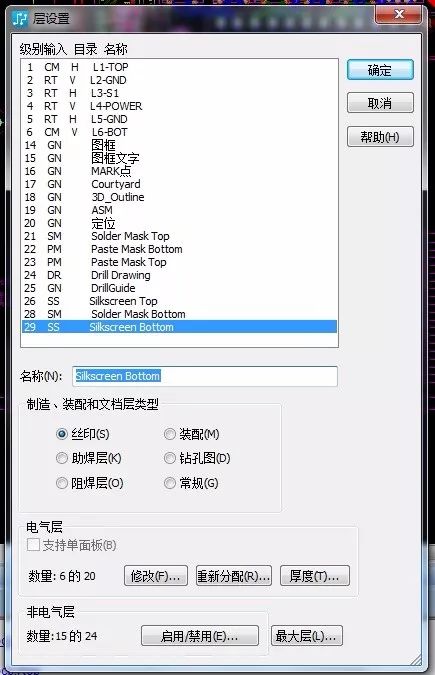
然后从这个层定义去看丝印或者阻焊是属于哪一层的,比如:
Silkscreen Top是第26层;Silkscreen Bottom是在第29层,Solder Mask Top是在第21层,Solder Mask Bottom 是在第28层,然后在相应的对象类型里面给他指定对应关系。
比如在Pad 焊盘这中类型[Pad Map]里面加上Solder Mask Top,和 Solder MaskBottom这个两层的对应关系,因为焊盘这种类型原则上是没有Silkscreen Top和Silkscreen Bottom的,所以焊盘里面可以不用加丝印的层对应关系。然后分别在21和28改为如下的对应关系。
21=PACKAGE GEOMETRY|SOLDERMASK_TOP
28=PACKAGE GEOMETRY|SOLDERMASK_BOTTOM
-
pcb
+关注
关注
4391文章
23741浏览量
420654 -
AD
+关注
关注
28文章
877浏览量
154099 -
Cadence
+关注
关注
68文章
999浏览量
146189 -
PCB设计
+关注
关注
396文章
4907浏览量
94035 -
可制造性设计
+关注
关注
10文章
2065浏览量
16359 -
华秋DFM
+关注
关注
20文章
3512浏览量
6145
原文标题:AD转cadence详细方法说明【包括原理图,原理图库,PCB封装库,PCB设计文件】
文章出处:【微信号:pcbgood,微信公众号:奈因PCB电路板设计】欢迎添加关注!文章转载请注明出处。
发布评论请先 登录





 AD PCB封装转Allegro封装或者AD PCB转Allegro PCB
AD PCB封装转Allegro封装或者AD PCB转Allegro PCB












评论